标签:
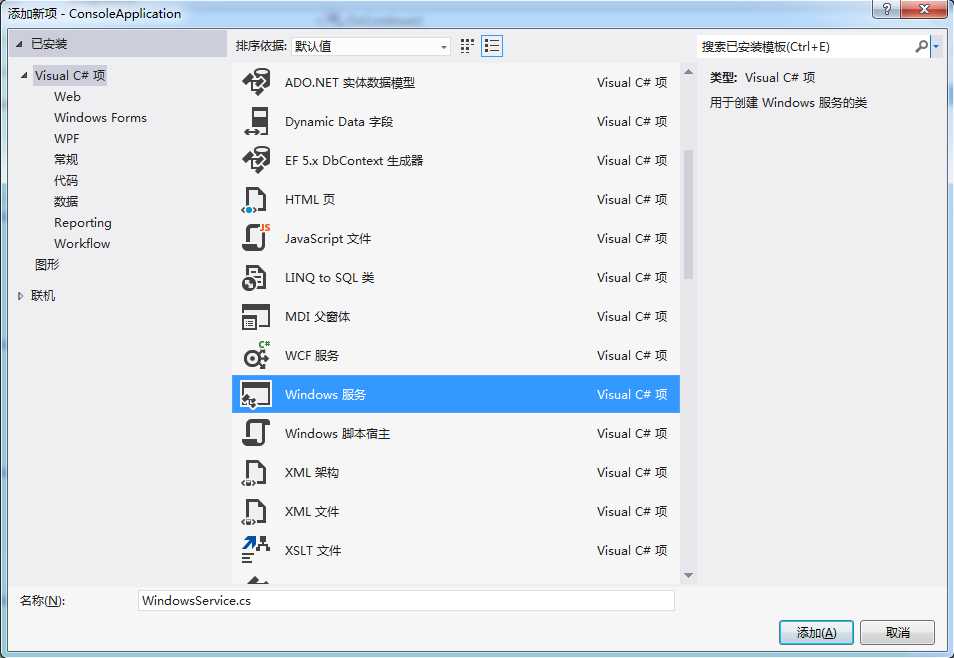
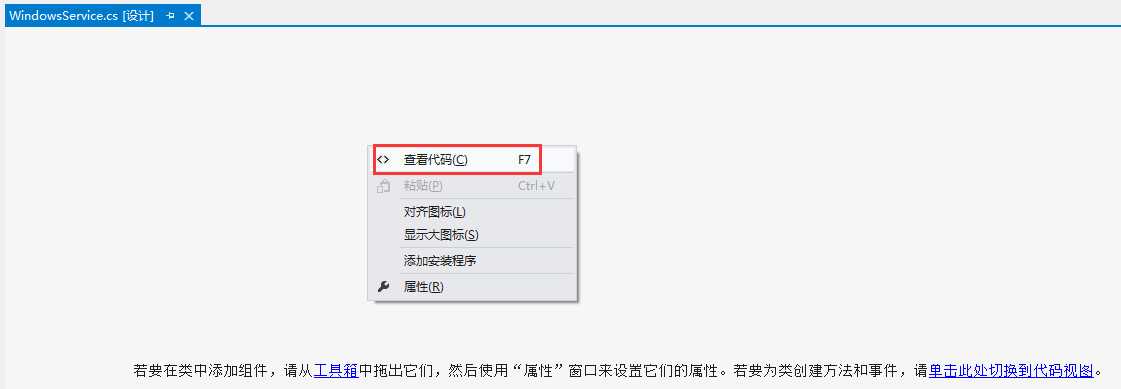
public WindowsService()
{
InitializeComponent();
}
protected override void OnStart(string[] args)
{
}
protected override void OnStop()
{
}
其中,OnStart方法在 启动服务时执行;OnStop方法在 停止服务时执行;还有两个重载方法:OnPause、OnContinue,分别在 暂停服务时执行、恢复服务时执行;它们对应于下图所示的操作:

(5)添加代码:
private Thread timerThread;
/// <summary>
/// 启动服务时执行
/// </summary>
/// <param name="args"></param>
protected override void OnStart(string[] args)
{
File.AppendAllText("D:\\1.txt", DateTime.Now.ToString("yyyy-MM-dd HH:mm:ss") + ":windows服务开始工作!\r\n", Encoding.Default);
timerThread = new Thread(new ThreadStart(Start));
timerThread.Start();
}
/// <summary>
/// 停止服务时执行
/// </summary>
protected override void OnStop()
{
timerThread.Abort();
File.AppendAllText("D:\\1.txt", DateTime.Now.ToString("yyyy-MM-dd HH:mm:ss") + ":windows服务结束工作!", Encoding.Default);
}
private void Start()
{
while (true)
{
using (StreamWriter writer = new StreamWriter("D:\\1.txt",true,Encoding.Default))
{
writer.WriteLine(DateTime.Now.ToString("yyyy-MM-dd HH:mm:ss") + ":每十秒钟输出一次!");
}
Thread.Sleep(10 * 1000);
}
}
(6)安装程序,设置属性
在设计器中添加安装程序
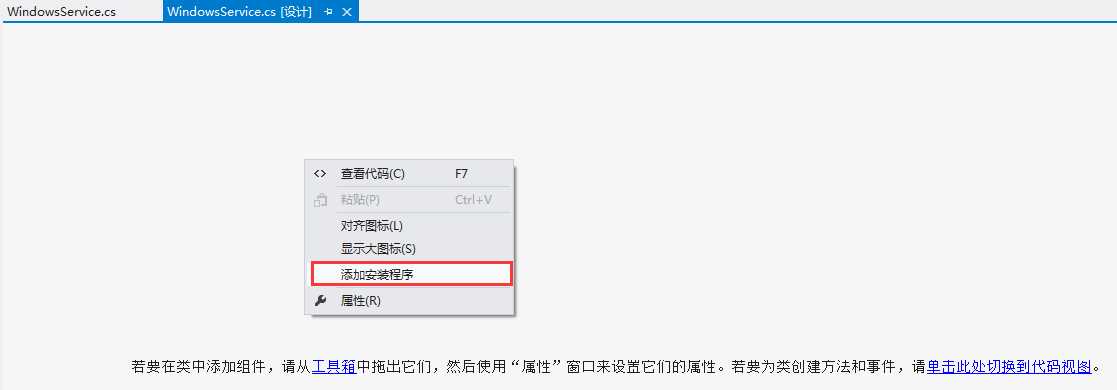
会生成一个ProjectInstaller.cs文件,如下图所示:
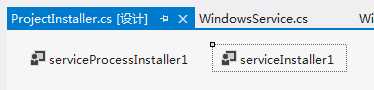
然后需要做两件事情:
①设置serviceProcessInstaller1控件的Account属性为“LocalSystem”
②设置serviceInstaller1组件的StartType属性为Automatic,把服务设置为自动启动
(7)启动服务
打开vs的开发人员命令提示 工具 以管理员身份运行

执行如下所示命令:

①进入到项目所在文件夹,并进入\bin\Debug\路径下
②安装服务命令:installutil ConsoleApplication.exe,然后就可以在服务列表中看到我们启动的服务:

卸载服务的命令是:installutil /u ConsoleApplication.exe
当我们修改代码后,需要把服务先卸载,才能重新生成成功
③启动服务
启动服务后,等一会儿再停止服务,然后我们打开D盘下的1.txt文档,可以看到下图所示的结果:
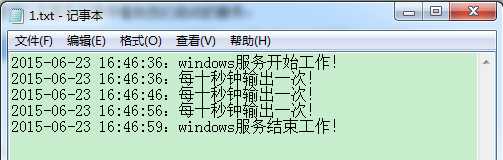
二、调试
在服务运行的状态下,我们找到菜单栏,调试——>附加到进程
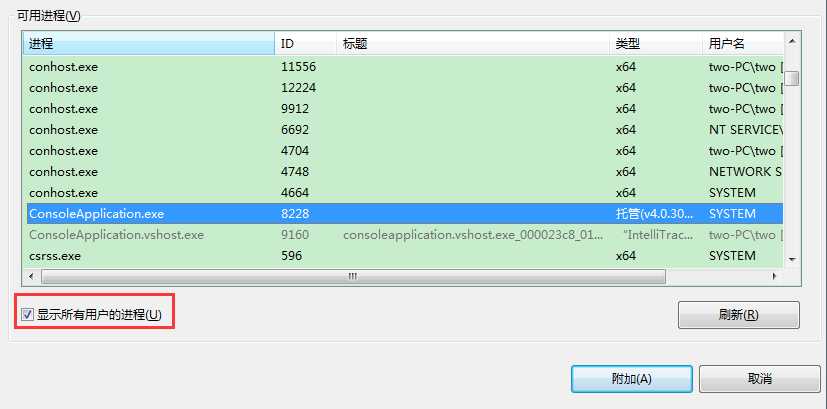
注意勾选“显示所有用户的进程”,选项,找到我们的进程,点击附加,然后在程序中添加断点,就可以调试程序了!
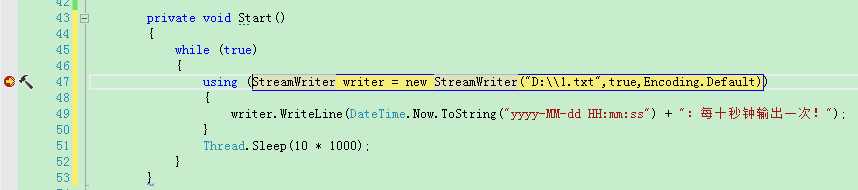
标签:
原文地址:http://www.cnblogs.com/richard88/p/4597415.html